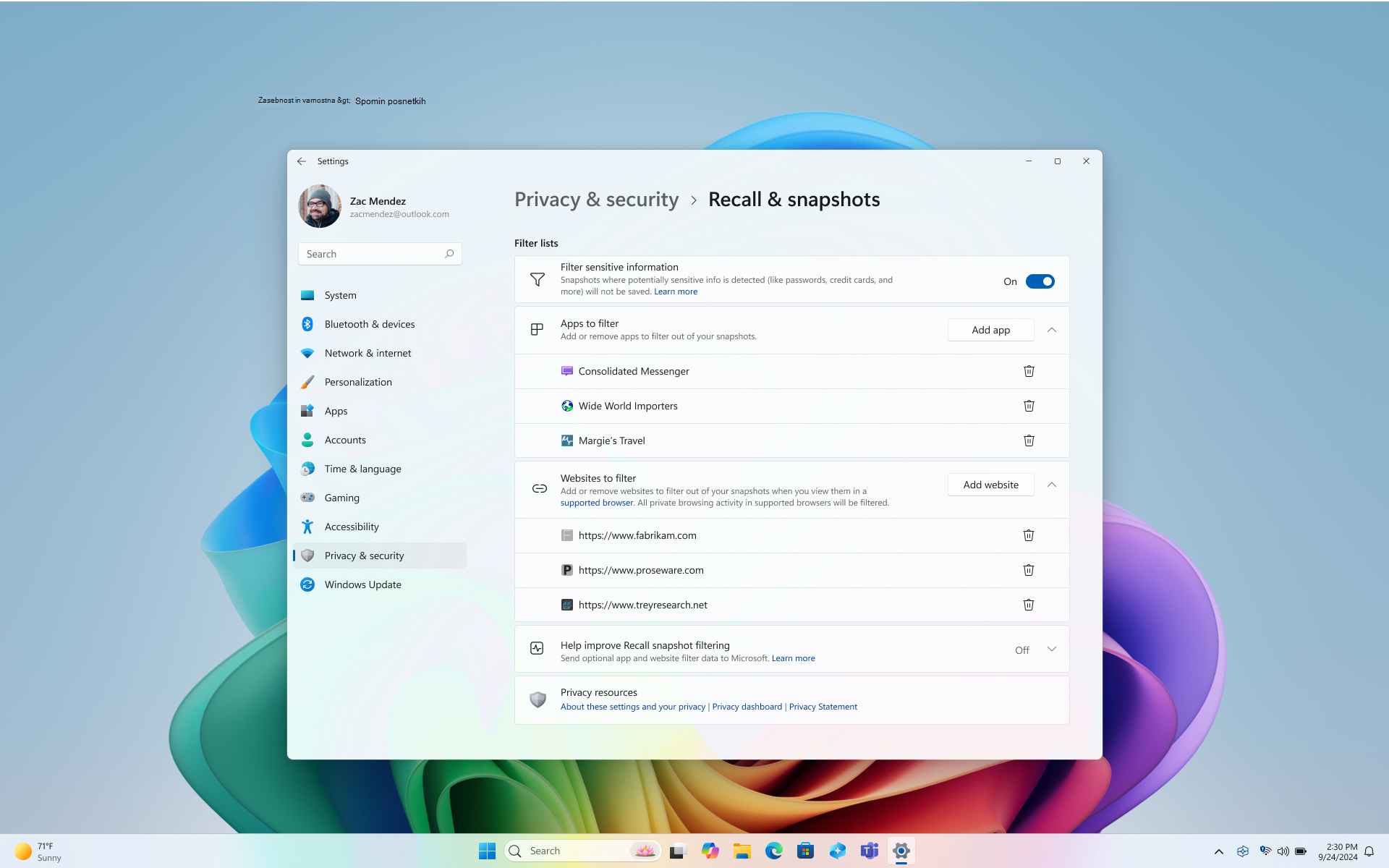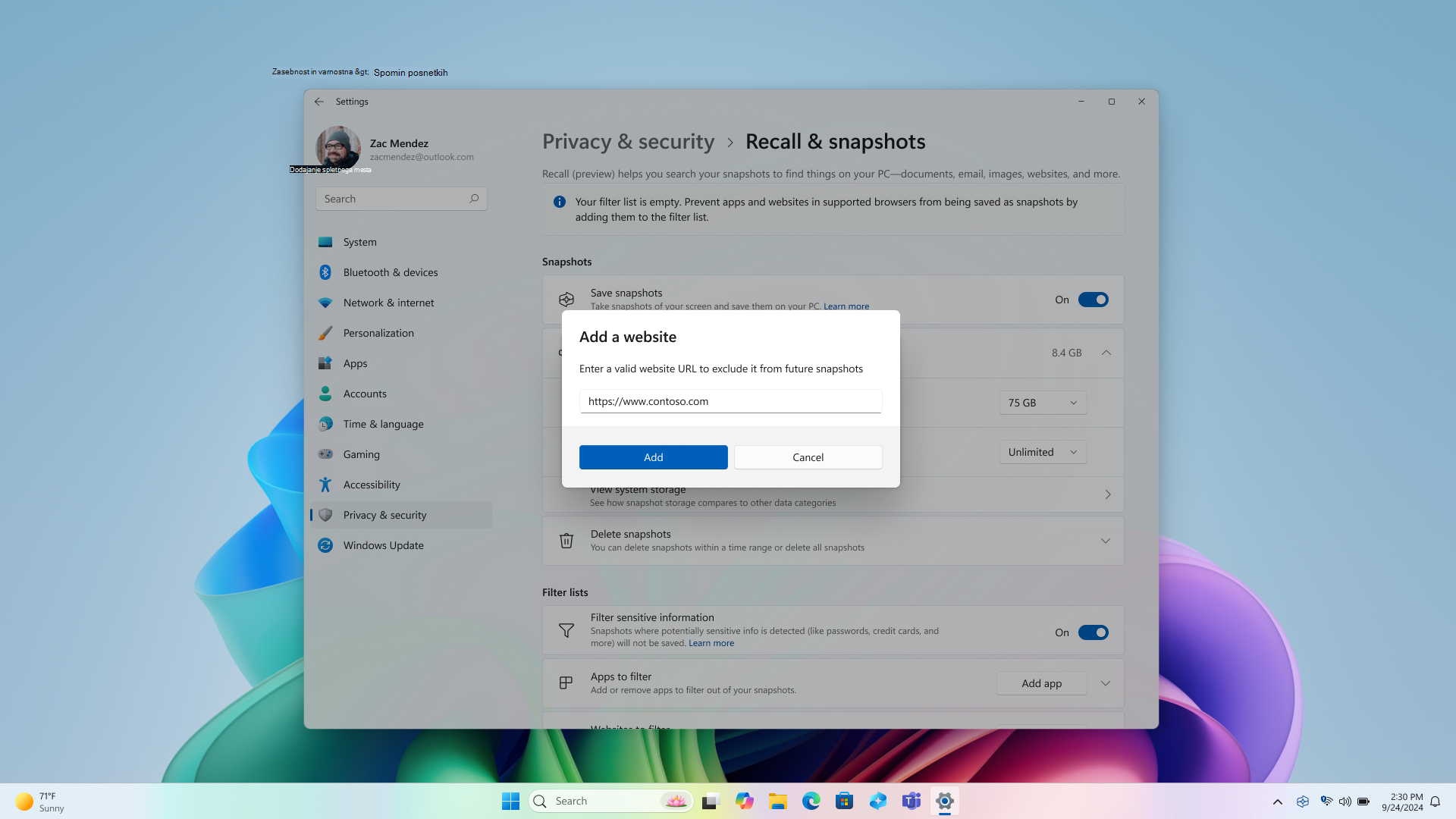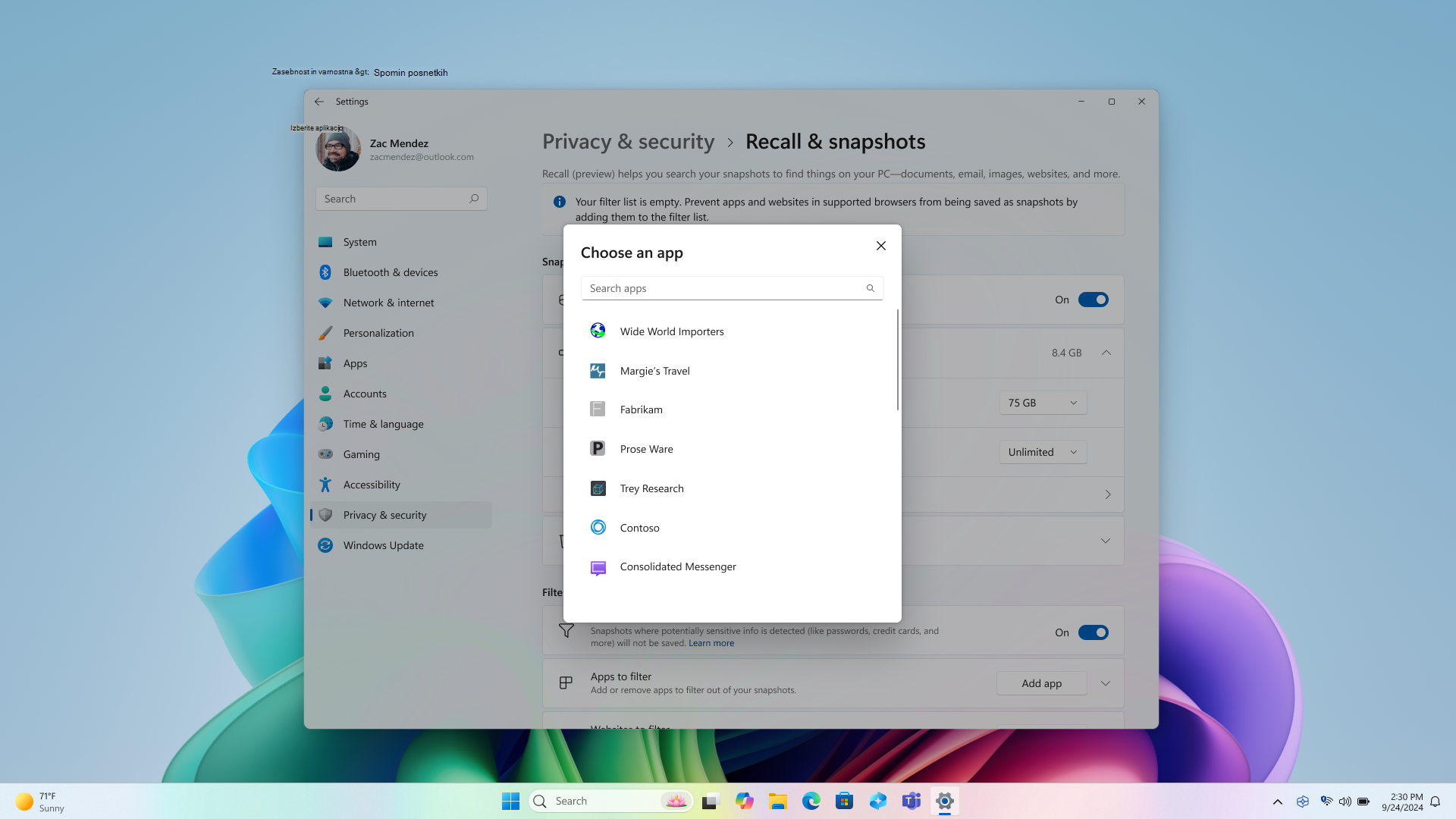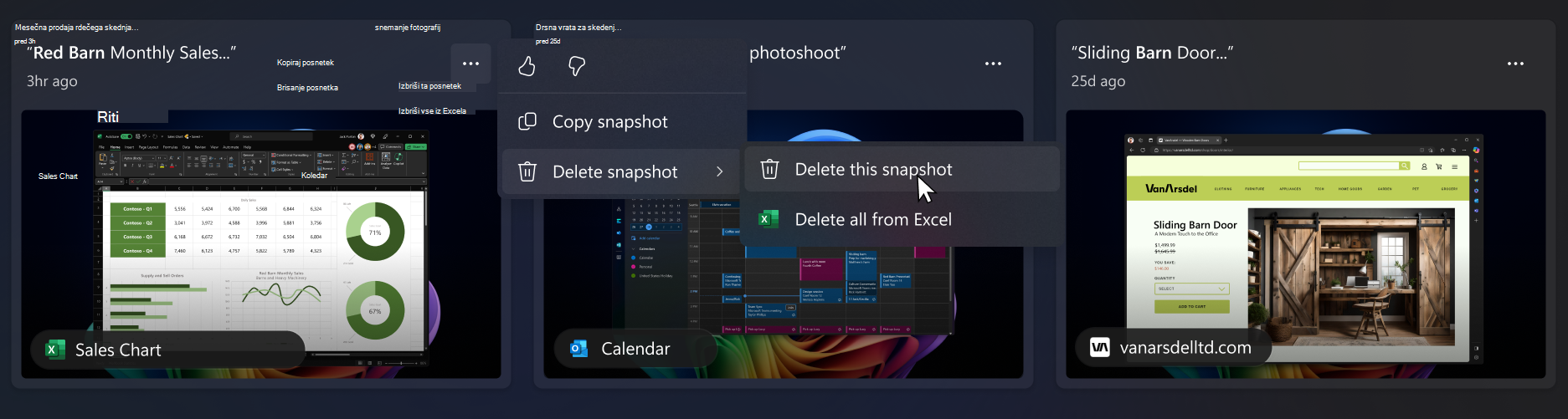Filtriranje aplikacij, spletnih mest in občutljivih informacij v funkciji spomin
Vedno imate nadzor nad tem, katere posnetke Spomin (predogled) lahko shranite. Izberete lahko aplikacije in spletna mesta, ki jih želite filtrirati, iz shranjenih posnetkov, kot so bančne aplikacije in spletna mesta. Za filtriranje spletnih mest in filtriranje dejavnosti zasebnega brskanja boste morali uporabiti podprt brskalnik. Filtriranje spletnega mesta vpliva le na to, ali je vsebina zavihkov za ospredje morda prikazana v Spomin. Filtriranje brskalnikom, ponudnikom internetnih storitev, spletnim mestom, organizacijam ali drugim preprečuje, da bi vedeli, da je bilo spletno mesto dostopano in da spremlja vašo dejavnost. Podobno kot druge aplikacije za Windows, kot je orodje za izrezovanje, Spomin ne shranjujejo vsebin za upravljanje digitalnih pravic. Spomin ne snema zvoka ali ne shranjuje neprekinjenega videa. Prav tako ne shranjuje videoposnetkov iger, ko je način za igre aktiven na platformah, ki ga podpirajo.
Podprti brskalniki in njihove zmogljivosti vključujejo:
-
Microsoft Edge: filtrira določena spletna mesta in dejavnosti zasebnega brskanja
-
Firefox: filtrira določena spletna mesta in dejavnosti zasebnega brskanja
-
Opera: filtrira določena spletna mesta in dejavnosti zasebnega brskanja
-
Google Chrome: filtrira določena spletna mesta in dejavnosti zasebnega brskanja
-
Brskalniki, ki temeljijo na brskalniku Chromium (124 ali novejša različica): Za brskalnike, ki temeljijo na brskalniku Chromium in niso navedeni zgoraj, je filtrirana samo dejavnosti zasebnega brskanja, medtem ko določena spletna mesta niso filtrirana.
Če želite preveriti, ali je filter aktiven, preverite tako, da preverite, ali je na ikoni sistema Spomin v sistemski vrstici prikazana značka filtra, ko ste v filtrirani aplikaciji ali na spletnem mestu, ali če imate odprto zasebno okno za brskanje.
Konfiguriranje Spomin za filtriranje določenih spletnih mest in aplikacij
Aplikacije in spletna mesta lahko preprosto filtrirate, da se ne shranijo v posnetke. Nekatere aplikacije so filtrirane za vas, občutljivi podatki pa so privzeto filtrirani. Če se zavedate, da posnetek vsebuje spletno mesto ali aplikacijo, ki še niste filtrirali, lahko izbrišete vso vsebino iz trenutno shranjenih posnetkov za aplikacijo ali spletno mesto. Ko spremenite nastavitve za Spomin, boste pozvani, da odobrite to spremembo s poverilnicami za Windows Hello spremembe.
Filtriranje spletnega mesta:
-
Izberite ... nato Nastavitve, da odprete stran Spomin & z nastavitvami posnetkov zaslona.
-
Posnetek zaslona lahko upravljate tudi tako,> posnetkov & za> Spomin & nastavitvah sistema Windows Spomin.
-
-
Izberite Dodaj spletno mesto za nastavitev Spletna mesta za filtriranje.
-
V polje z besedilom vnesite spletno mesto, ki ga želite filtrirati. Izberite Dodaj, da ga dodate na spletna mesta za filtriranje seznama. Ko dodate spletno mesto, se preverja veljavnost spletnega mesta, da se prepriča, ali obstaja, in da zmanjšate tveganje, da je prišlo do tipkarske napake.
-
Vnesite začetek naslova spletnega mesta, kot so http://,file:// in https://www. Mesta, ki so lokalno v podprtem brskalniku, edge:// ali chrome://, so filtrirana privzeto.
-
Dodajanje https://www.WoodgroveBank.com na seznam bi filtriral tudi https://Account.WoodgroveBank.com inhttps://www.WoodgroveBank.com/Account.
-
Ko dodajate spletna mesta na seznam, ne vključite dodatnih informacij, kot so podatki za iskanje in ID-ji. Običajno želite vključiti le začetek naslova in odstraniti vse konce, ki imajo znake, kot so ?, ,=, &, %, in bloke črk/številk, ki sodijo za te posebne znake. Možnost Dodaj se zatemni, ko zazna, da ima lahko naslov spletnega mesta odvečne ali neveljavne informacije.
-
Ne pozabite, da so spletna mesta filtrirana, ko so v ospredju ali so na trenutno odprtem zavihku podprtega brskalnika. Deli filtriranih spletnih mest so lahko še vedno prikazani v posnetkih, kot so:
-
Ko je vsebina filtriranega spletnega mesta vdelana v drugo spletno mesto, na primer ko so v članku z novicami prikazane objave na družabnih omrežjih ali videoposnetki
-
Ko je zavihek brskalnika odprt, vendar trenutno ni v fokusu, se ime spletnega mesta lahko prikaže na seznamu zavihkov.
-
Ko odprete zgodovino brskalnika, se spletno mesto lahko prikaže na seznamu
Filtriranje brskalnikom, ponudnikom internetnih storitev, spletnim mestom, organizacijam ali drugim preprečuje, da bi vedeli, da je bilo spletno mesto dostopano in da spremlja vašo dejavnost.
Filtriranje aplikacije:
-
Izberite ... nato Nastavitve, da odprete stran Spomin & z nastavitvami posnetkov zaslona.
-
Posnetek zaslona lahko upravljate tudi tako,> posnetkov & za> Spomin & nastavitvah sistema Windows Spomin.
-
-
Izberite Dodaj aplikacijo za nastavitev Aplikacije za filtriranje.
-
Na seznamu aplikacij izberite aplikacijo, ki jo želite filtrirati iz Spomin posnetkov. Na seznamu so prikazane le aplikacije, ki so trenutno nameščene v napravi.
Odjemalci povezave z oddaljenim namizjem, filtrirani iz posnetkov
Posnetki ne bodo shranjeni, ko so uporabljeni podprti odjemalci oddaljenega namizja. Seje povezave z oddaljenim namizjem iz naslednjih odjemalcev so filtrirane iz posnetkov:
-
VMConnect.exe
-
Navidezno namizje Azure (MSI)
-
okna storitveLokalno integrirane oddaljene aplikacije (RAIL)
Opomba: Odjemalce shrani Spomin, razen če odjemalec uvede zaščito pred zajemanjem zaslona, na primer zaščito pred zajemanjem zaslona v navideznem namizju Azure. Odjemalci lahko nadzorujejo, kako je uvedena zaščita pred zajemom zaslona, in lahko dovolijo shranjevanje nekaterih strani, ne pa tudi oddaljene seje. Stranke lahko vedno dodajo filtre za določene odjemalske aplikacije. Za podrobnosti o pravilniku za zajem zaslona se obrnite na ponudnika programske opreme za odjemalce na daljavo.
Razumevanje filtriranja občutljivih informacij v Spomin
Če uporabljate Spomin podatkov, je privzeto omogočena nastavitev Filter občutljivih podatkov, da se zagotovi zaupnost vaših podatkov. Ta funkcija deluje neposredno v vaši napravi, pri tem pa uporablja NPU in Microsoftov mehanizem za klasifikacijo (MCE) – enako tehnologijo, ki jo uporablja Microsoft Purview za odkrivanje in označevanje občutljivih informacij. Ta nastavitev je privzeto omogočena, kar pomeni, da posnetki ne bodo shranjeni, ko bodo zaznane morebitno občutljive informacije. Najpomemneje je, da vaši občutljivi podatki vedno ostanejo v vaši napravi, ne glede na to, ali je nastavitev filtra »Občutljivi podatki« omogočena ali onemogočena. Če želite več informacij o vrstah morebitno občutljivih informacij, glejte Sklic za filtriranje občutljivih informacij v Spomin.
Brisanje, brisanje ali kopiranje posnetka iz rezultatov iskanja
Če odkrijete posnetek, ki ga želite izbrisati ali kopirati, izberite ... , da prikažete možnosti za posnetek. Izberete lahko možnost Kopiraj posnetek v odložišče ali Izbriši posnetek. Če ugotovite, da posnetek vsebuje spletno mesto ali aplikacijo, ki je še niste filtrirali, lahko izberete možnost Izbriši vse posnetke, ki vsebujejo izbrano spletno mesto ali aplikacijo. Obveščeni boste o tem, koliko posnetkov iz tega spletnega mesta ali aplikacije bo izbrisanih. Če nadaljujete, bodo vsi posnetki množično izbrisani. Če želite, lahko dodate spletno mesto ali aplikacijo na seznam filtrov, ko je brisanje dokončano.
Microsoftova obveza zagotavljanja odgovorne umetne inteligence in zasebnosti
Microsoft si prizadeva zagotoviti odgovoren razvoj umetne inteligence že od leta 2017, ko je prvič opredelili svoja načela umetne inteligence, pozneje pa svoj pristop uvedel v delovne postopke s standardom za odgovorno umetno inteligenco. Zasebnost in varnost sta ključni načeli pri razvoju in uvajanju sistemov umetne inteligence. Naše delo temelji na pomoči strankam pri odgovorni uporabi naših izdelkov z umetno inteligenco, posredovanju naših znanj in ustvarjanju partnerstva na podlagi zaupanja. Za več informacij o naših prizadevanjih za zagotavljanje odgovorne UI, načelih, ki nas vodijo, ter orodjih in zmogljivostih, ki smo jih ustvarili za namene odgovornega razvoja tehnologije UI, si preberite Odgovorna UI.
Spomin lahko pokaže rezultate, povezane z zaznanimi čustvi ljudi na slikah. Procesi, na katerih temeljijo človeška čustva, so zapleteni, in obstajajo kulturne, geografske in posamezne razlike, ki vplivajo na to, kako lahko zaznavamo, doživljamo in izražamo čustva. Rezultati, povezani z čustvi ljudi na slikah, temeljijo na tem, kako se pojavijo, in morda ne odražajo točnega notranjega stanja posameznikov.
Spomin lahko uporablja kontekstne namige na celotni sliki, vključno z osebami ali entitetami v ozadju, kar omogoča povezovanje slike s posameznikom. Ne uporabljajo se ne biometrični podatki ne sklepna analiza. Kakršni koli rezultati, ki posameznika prepoznajo ali sklepajo o čustvu posameznika, niso rezultat obdelave obraza, na primer procesa prepoznavanja obraza, ali drugih načini sklepne analize obraza. Na primer, če slika vsebuje fotografijo priljubljenega športnika, ki nosi dres svoje ekipe in svojo specifično številko, lahko Spomin še vedno vrne rezultat, ki bi lahko prepoznal športnika na podlagi teh kontekstnih namigov.
Priklic uporablja optično prepoznavanje znakov (OCR), ki je lokalno v računalniku, za analizo posnetkov in omogočanje iskanja. Za več informacij o OCR si preberite Zaznamek o prosojnosti in primeri uporabe za OCR. Za več informacij o zasebnosti in varnosti si preberite Zasebnost in nadzor nad izkušnjo priklica.
Zanima nas vaše mnenje!
Če vam je kaj všeč in še posebej, če vam pri funkciji »Spomin« kaj ni všeč, lahko Microsoftu pošljete povratne informacije tako, da izberete … in nato ikono za povratne informacije v funkciji Spomin. Če pošljete povratne informacije, bodo Microsoftu poslani podatki iz storitve »Spomin«, vključno z morebitnimi posnetki zaslona, ki jih priložite povratnim informacijam.